Bessere Casting-Funktionen für Android TV mit dem Cast Receiver von Google Beta

Wenn Sie ein Android-TV-Nutzer sind, haben Sie wahrscheinlich die Casting-Funktion verwendet, mit der Android TV funktioniert wie Chromecast. Historisch gesehen hat es nicht die beste Erfahrung gebracht, aber ein neuer Beta-Build verspricht Hoffnung.
VERBINDUNG: Was ist Android TV und welche Android TV Box soll ich kaufen?
Die Android TV Casting-Funktion funktioniert nicht Ich vergleiche Google Chrome nicht zu gut mit dem tatsächlichen Chromecast, aber Google macht endlich einige Änderungen, um (hoffentlich) das Problem zu beheben. Es hat vor Kurzem eine neue Beta-Version des Casting Receivers für Android TV veröffentlicht, bei der neue Features und Verbesserungen an erster Stelle stehen.
Bevor wir uns mit dem neuen Beta-Programm beschäftigen, sollten wir uns erst einmal reinziehen die Erwartungen. Sobald Sie in das Beta-Programm wechseln, erhalten Sie keine neue Casting-Erfahrung. Dies ist die erste Veröffentlichung, daher wurden wahrscheinlich nur wenige kleine Änderungen an dieser Stelle vorgenommen. Was Sie jedoch bekommen, sind die neuesten Features und Korrekturen vor , die sie auf die Massen verteilen, die den stabilen Build ausführen. Also sollten deine Sachen früher besser funktionieren.
Mit diesem Vorbehalt wirst du dich in diesem Beta-Programm einrichten.
Wie bei allen Beta-Programmen im Google Play Store musst du zuerst Tester werden für die App. Rufen Sie dazu die Google Cast Receiver-Testseite auf und klicken Sie auf die Schaltfläche "Tester werden". Falls noch nicht geschehen, müssen Sie sich bei dem mit Ihrem Android TV verknüpften Google-Konto anmelden.
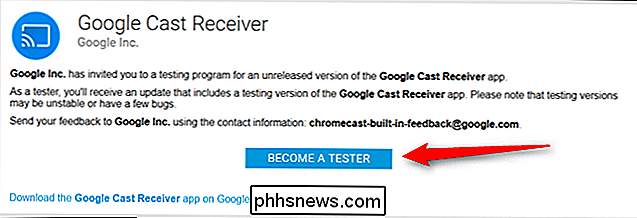
Dadurch werden Sie für das Google Cast Receiver-Betaprogramm registriert. Diese App wird automatisch auf Ihrem Android TV-Gerät aktualisiert, da es Teil der Basissoftware ist. Sie finden den Google Play-Link jedoch direkt unter dem Text "Sie sind ein Tester", wenn Sie ihn im Internet überprüfen möchten. Es kann eine Weile dauern, bis der aktualisierte Kanalwechsel stattfindet. Seien Sie also nicht beunruhigt, wenn er nicht sofort verfügbar ist.
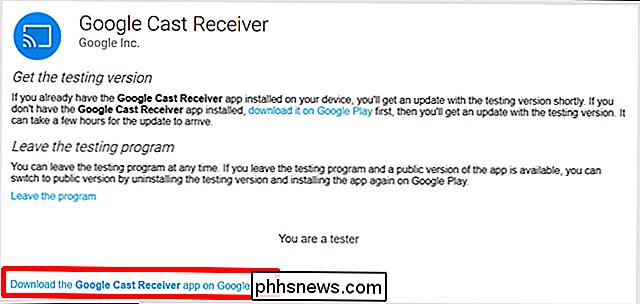
Beachten Sie, dass Beta-Apps in Google Play den gleichen Link wie die stabile Version verwenden Mit Ihrem Konto brauchen Sie keinen zweiten Link. Sie wissen, dass Sie für das Programm aktiviert sind, da (Beta) am Ende des App-Namens hinzugefügt wird.
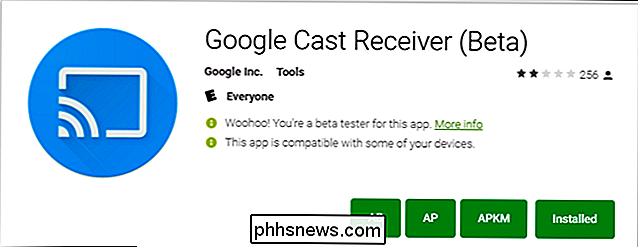
Von dort aus ist alles ziemlich automatisiert. Updates werden installiert, sobald sie verfügbar sind, und Sie sollten nichts mehr tun müssen. Wenn Sie jedoch zu irgendeinem Zeitpunkt etwas schäbig oder allgemein schlechter bemerken, sollten Sie das Casting-Team unbedingt darüber informieren, indem Sie einen Fehlerbericht an [email protected] senden. Dies hilft ihnen, Fehler zu finden und zu identifizieren, wenn neuer Code implementiert wird.
Und das bringt einen letzten Punkt, den man sich merken sollte: Diese ist Beta-Software, also wird sie wahrscheinlich nicht perfekt sein. In einigen Fällen kann die Beta tatsächlich Dinge brechen, die zuvor funktioniert haben, aber das ist das Risiko, das Sie eingehen, wenn Sie sich für das Beta-Programm entscheiden. Wenn Sie zu einem beliebigen Zeitpunkt zum stabilen Kanal zurückkehren möchten, gehen Sie einfach zurück zum Link "Werde Tester" und klicken Sie auf den Link "Verlassen Sie das Programm".
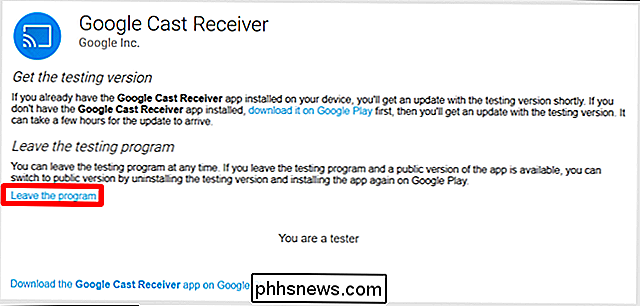
Viel Glück! Und lassen Sie uns in den Kommentaren wissen, wie Ihre Erfahrungen mit der Betaversion aussehen.

So starten Sie eine Spendenaktion nach einem Notfall mit Facebook
Facebook hat mehrere nützliche Tools für Katastrophen, einschließlich einer Möglichkeit, andere wissen zu lassen, dass Sie in Sicherheit sind, und herausfinden, ob andere sicher sind. auch. Sie können sich sogar mit Leuten in Verbindung setzen, die Hilfe benötigen oder anbieten, oder an bestehende Benefizveranstaltungen spenden.

Kann ich mein iPhone zu einem anderen Carrier bringen?
Wenn Sie Ihren derzeitigen Carrier satt haben und zu einem besseren Carrier wechseln möchten, fragen Sie sich vielleicht, ob Sie Ihren aktuellen Carrier übernehmen können iPhone mit dir. Das ist viel einfacher als früher, aber es gibt immer noch einige Dinge, die Sie im Auge behalten sollten. Sie müssen Ihr iPhone von Ihrem aktuellen Carrier freischalten lassen (falls es noch nicht geschehen ist) VERBINDUNG: So entsperren Sie Ihr Handy (damit Sie es zu einem neuen Träger bringen können) Vor ein paar Jahren waren die meisten (wenn nicht alle) Handys Träger gesperrt, was bedeutete, dass Ihr Telefon nur verwendet werden konnte mit dem Träger, von dem du es gekauft hast.



